怎么永久解锁电脑硬盘
shiwaishuzidu 2025年5月6日 10:48:37 硬盘 8
要永久解除硬盘锁定,需根据加密类型操作:①BitLocker需输入恢复密钥解密;②BIOS/硬盘密码需进入设置清除或短接主板CMOS;③第三方加密工具需卸载程序或联系管理员,注意操作前备份数据避免丢失。
如何永久解锁电脑硬盘
电脑硬盘被锁定可能是由于多种原因导致的,例如加密软件(如BitLocker)、系统权限问题、硬盘分区损坏、或物理写保护开关等,永久解锁硬盘需要根据具体原因采取不同的方法,以下将详细分析硬盘锁定的常见原因及对应的解锁步骤,并提供相关工具和注意事项。
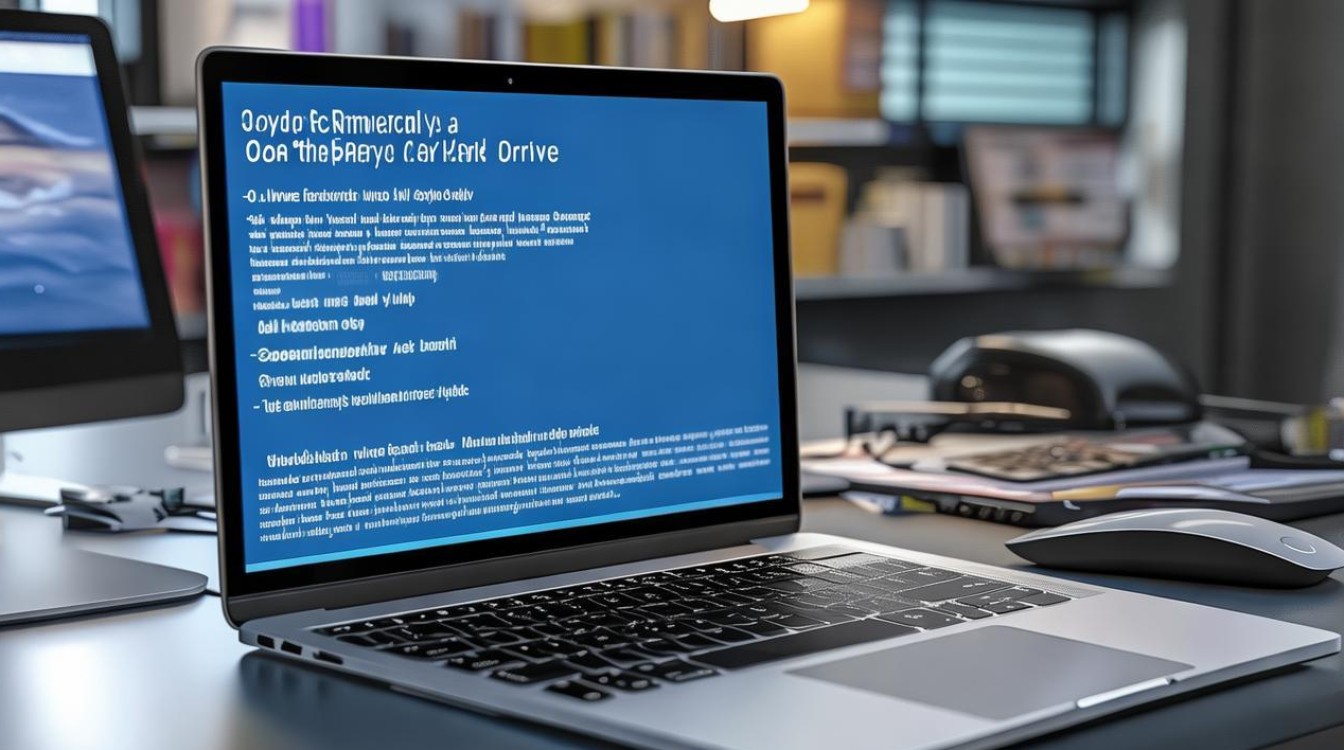
硬盘锁定的常见原因
在解锁硬盘之前,需明确造成锁定的根本原因,以下是几种常见情况:
| 原因类型 | 具体表现 |
|---|---|
| 加密软件锁定 | 如BitLocker、VeraCrypt等工具启用后未正确解密。 |
| 系统权限限制 | 文件或文件夹被设置为“只读”,或用户账户无访问权限。 |
| 物理写保护 | 部分移动硬盘或U盘自带物理写保护开关,未关闭时无法写入或修改数据。 |
| 硬盘分区损坏 | 分区表损坏、文件系统错误导致系统无法识别硬盘。 |
| 恶意软件感染 | 病毒或勒索软件可能修改硬盘权限或加密数据。 |
永久解锁硬盘的详细方法
解除BitLocker加密(适用于Windows)
BitLocker是Windows自带的加密工具,若硬盘被BitLocker锁定,需通过以下步骤解除:
- 步骤1:打开“控制面板” > “BitLocker驱动器加密”,找到被锁定的硬盘。
- 步骤2:选择“解锁驱动器”,输入正确的密码或恢复密钥(通常为48位数字)。
- 步骤3:解锁后点击“关闭BitLocker”,等待解密完成(耗时可能较长)。
- 注意事项:若忘记密码或密钥,需联系系统管理员或通过微软账户找回恢复密钥。
格式化硬盘(彻底清除加密或权限限制)
如果硬盘数据不重要,可通过格式化彻底清除锁定状态:
- 步骤1:右键点击“此电脑” > “管理” > “磁盘管理”,找到目标硬盘。
- 步骤2:右键选择“删除卷”,然后新建简单卷并选择文件系统(NTFS或FAT32)。
- 步骤3:完成格式化后,硬盘将恢复为未加密状态。
- 工具推荐:使用第三方工具如EaseUS Partition Master或DiskGenius更灵活地操作分区。
解除物理写保护
部分硬盘(如SD卡或移动硬盘)带有物理写保护开关:
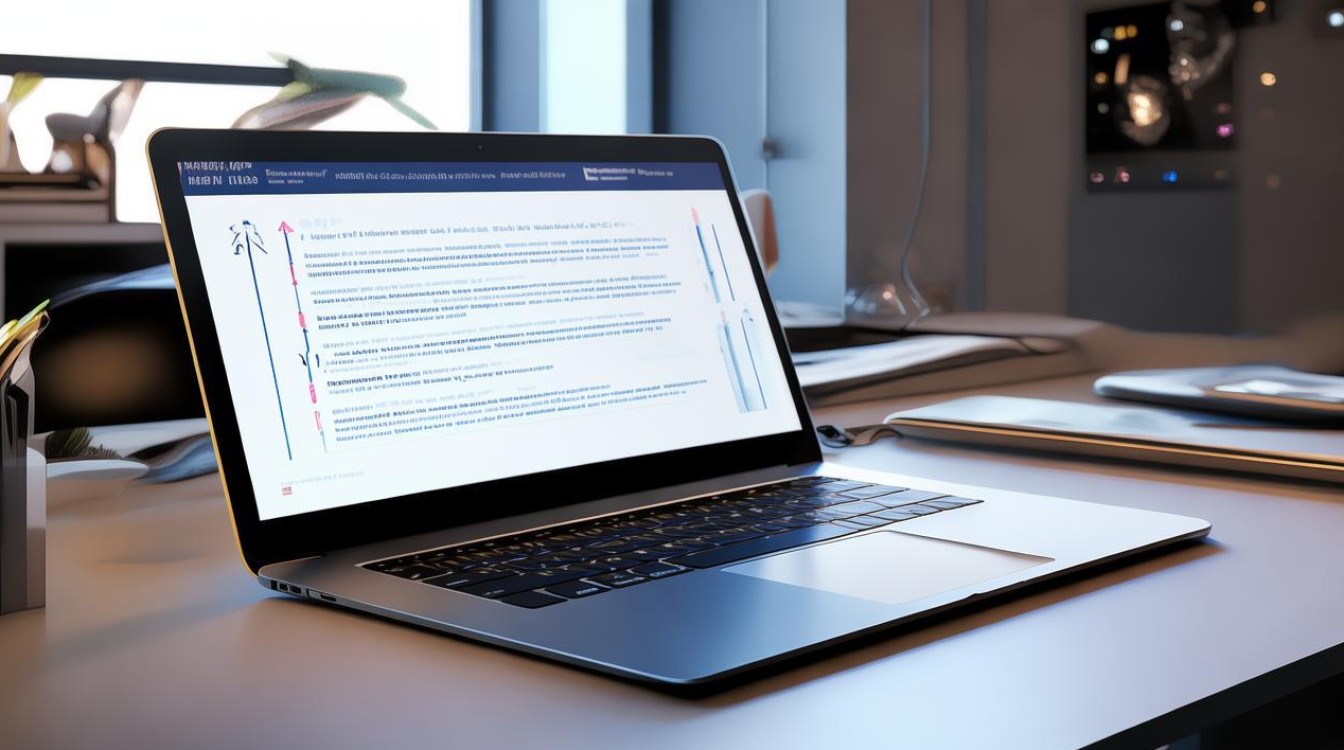
- 步骤:检查硬盘侧面的物理开关,将其从“Lock”切换到“Unlock”位置。
- 注意:某些设备可能需要重启电脑才能生效。
修复分区表或文件系统错误
若因分区错误导致硬盘锁定:
- 步骤1:在Windows中打开命令提示符(管理员权限),输入
chkdsk X: /f(X为盘符)。 - 步骤2:使用磁盘管理工具尝试修复分区,或使用TestDisk等工具重建分区表。
移除恶意软件
若怀疑病毒导致锁定:
- 步骤1:使用杀毒软件(如Malwarebytes)全盘扫描。
- 步骤2:进入安全模式,使用专杀工具清除顽固病毒。
不同操作系统的解锁方法对比
| 操作系统 | 适用方法 | 工具推荐 |
|---|---|---|
| Windows | BitLocker解密、磁盘管理格式化、CMD修复命令 | EaseUS、DiskGenius、TestDisk |
| MacOS | 通过“磁盘工具”修复权限或格式化硬盘 | Disk Utility、OnyX |
| Linux | 使用fsck命令修复文件系统,或通过gparted调整分区 |
GParted、ddrescue |
高风险操作与数据备份
重要提示:
- 低级格式化:可彻底清除硬盘所有数据,但会缩短硬盘寿命,仅在其他方法无效时使用(工具:HDD LLF Low Level Format Tool)。
- 数据备份:在操作前务必通过云存储或外部设备备份重要数据,避免不可逆损失。
相关问答(FAQs)
Q1:解锁硬盘后数据还能恢复吗?
A1:取决于解锁方法,若仅解除加密或权限,数据通常完好;若执行了格式化或低级格式化,需通过数据恢复软件(如Recuva)尝试修复,但成功率可能较低。
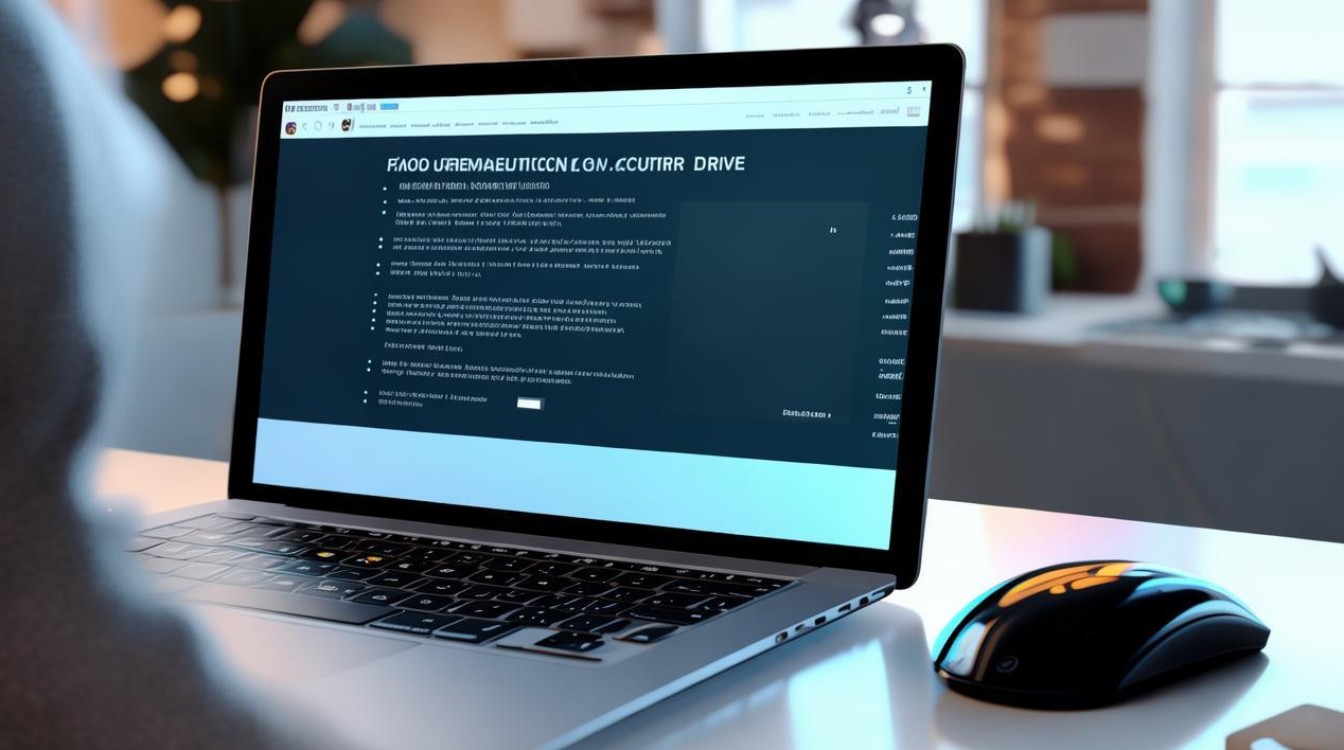
Q2:解锁硬盘失败怎么办?
A2:首先检查硬盘是否物理损坏(如异响、无法识别),可尝试更换数据线或接入其他电脑,若仍无法解决,建议联系专业数据恢复服务。










